
Не забувайте про свій комп'ютер, коли ви Весняна прибирання всіх ваших речей . З програмного забезпечення до апаратного забезпечення є кілька простих способів отримати ноутбук Windows 10 або робочий стіл, що прибирався та запущено у формі наконечника.
Видалення додатків, які ви не використовуєте
Цей наконечник може здатися очевидним, але це гарне місце для початку. Багато додатків, які ви встановлюєте додавання програм запуску або послуги системи, які змушують ваш ПК займає довше, щоб завантажитися та використовують ресурси у фоновому режимі. Деякі програми засмучує контекстне меню Explorer з параметрами. Інші, особливо комп'ютерні ігри, можуть просто використовувати багато місця на диску.
Це нормально, якщо ви використовуєте ці програми та знайдіть їх корисним, але легко встановити велику кількість додатків та не використовуйте їх взагалі. Щоб очистити речі, видаліть програми, які ви не використовуєте.
У Windows 10 ви можете повернутися до налаштувань та GT; Додатки & gt; Додатки & amp; Особливості для перегляду списку програм, які ви можете видалити. Ви також можете Доступ до традиційного "видалення або змінити програму" у класичній панелі керування .
Як ви переживаєте список, пам'ятайте, що певні програми в ньому є "залежністю", які потрібні інші програми. Наприклад, є хороший шанс, що ви побачите ряд " Перерозподіл Microsoft Visual C ++ "Елементи тут. Ви хочете залишити ці встановлені.
Якщо ви не знаєте, яка програма є або що вона робить, виконуйте веб-пошук для нього. Ви можете виявити, що програма є необхідною та корисною утилітою для апаратного забезпечення для комп'ютера.
Пов'язані: Як дістатися до старої панелі видалення програм у Windows 10
Видалити розширення браузера, які вам не потрібно
Розширення браузера схожі на додатки. Легко встановити купу і не використовуйте їх. Однак розширення браузера може уповільнити свій веб-переглядач, і більшість з них мають доступ до всього, що ви робите у вашому браузері. Це робить їх ризик безпеки та конфіденційності , особливо якщо вони створюються компанією або індивідуума, ви не довіряєте.
Якщо ви встановили офіційний розширення браузера, зроблених Менеджер паролів Компанія, яку ви вже довіряєте, це одна річ. Але якщо ви встановили невелике розширення, яке забезпечує деяку корисну функцію, і це було зроблено деяким невідомим індивідуальним, можливо, ви краще без її встановлення.
Перейдіть через встановлені розширення веб-браузера та видаліть ті, які ви не використовуєте або довіряєте. У Google Chrome, наприклад, натисніть MENU & GT; Більше інструментів & gt; Розширення, щоб знайти їх. У Mozilla Firefox натисніть Меню & GT; Надсилання. У Microsoft Edge натисніть MENU & GT; Розширення.
Пов'язані: Ви знаєте розширення браузера дивляться на ваш банківський рахунок?
Налаштувати програми запуску
Ми рекомендуємо видалити програми, які вам не потрібні, і не використовують. Але іноді ви іноді хочете, щоб залишити програму, встановлену при запобіганні його запуску під час запуску. Тоді ви можете запустити програму лише тоді, коли вам це потрібно. Це може Прискорити процес завантаження і очистити свій системний лоток або Область сповіщення .
Знайти Контроль запуску програми на Windows 10 , Клацніть правою кнопкою миші панелі завдань та виберіть "Менеджер завдань" (або натисніть Ctrl + Shift + ESC). Натисніть вкладку "Запуску", і якщо ви не бачите його, натисніть "Детальніше" першим. (Ви також можете знайти подібний інструмент Налаштування & gt; Додатки & gt; Стартап .)
Вимкніть будь-які програми, які ви не хочете працювати під час завантаження. Багато хто з них не буде необхідним. Майте на увазі, що це може вплинути на функціональність - наприклад, якщо ви вирішите не запускати Microsoft OneDrive або Dropbox під час завантаження, то вони не будуть запускати та синхронізувати ваші файли автоматично. Вам доведеться відкрити їх після завершення запуску вашого комп'ютера.
Пов'язані: Як керувати програмами запуску у Windows 8 або 10
Організація робочого стола і файли
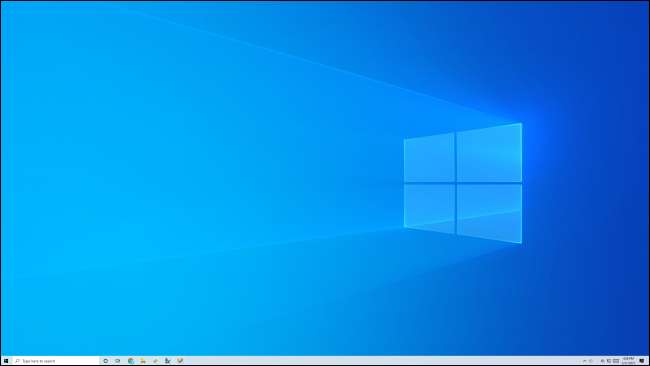
прибирання не тільки про те, щоб ваш комп'ютер працювати швидше. Це також про те, щоб вас швидше при використанні його. Маючи правильно організовану структуру файлу зробить його більш легким для вас, щоб знайти файли, які вам потрібні без файлів вам не потрібно отримувати в дорозі.
Очищення ваш брудний робочий стіл велика частина цього. І якщо ви не хочете, щоб очистити ваш робочий стіл, подумайте тільки приховуючи свої значки на робочому столі, які ви можете зробити легко, клацнувши правою кнопкою миші на робочому столі і прибравши View & GT; Показати іконки на робочому столі.
Крім того, розглянути можливість відкриття File Explorer і організації ваших особистих файлів і папок. Там хороший шанс, що ваші папки завантажень, зокрема, потребує очищення або тільки деякі швидкі видалення старих завантаження, які вам більше не потрібні. Якою б не папки, які ви часто використовуєте, розглянути прикріплюючи їх на бічну панель швидкого доступу в File Explorer Для полегшення доступу до ваших речей.
Пов'язані: Як організувати свій Messy робочого столу Windows (і зберегти його таким чином)
Щоб очистити панель задач і меню Пуск
Поки ви на нього, розглянемо підрізати або реорганізувати свої панелі завдань значки. Якщо ти панель завдань повна іконок для додатків, які вам не потрібні, відкріпити їх, клацнувши правою кнопкою миші і вибравши «Вилучити з панелі завдань.» Переставляти з перетягнути і падіння, щоб перемістити їх в будь-якому місці, як на панелі завдань.
Подивись на Налаштування меню «Пуск» Також. меню Пуск Windows 10 за замовчуванням запакований контекстних плитки, які ви, ймовірно, не використовують. Якщо ви ніколи не налаштувати його, зараз гарний час, щоб гарантувати, що тільки програми, які ви насправді використання притиснуті до його площі плитки.
І поки ви на нього, ви можете мати різні програми, що працюють у фоновому режимі, які мають значок у системному лотку. Ти можеш іконки області повідомлень шкури з швидким перетягнути і падіння , Залишаючи програму запущеною при отриманні значок з вашої панелі завдань.
Пов'язані: 10 способів налаштування меню Пуск Windows 10
Прибирати браузер і її Закладки
Ви, ймовірно, витрачати багато часу в веб-браузері вашого комп'ютера. Якщо ви використовуєте функцію його закладки, розглянути питання про прийняття деякого часу, щоб реорганізувати свої закладки таким чином, що має сенс.
Це найпростіше зробити це з менеджером закладок браузера, а не возитися з панелі закладок. У Google Chrome, виберіть пункт меню & GT; Закладки & GT; Менеджер закладок, щоб запустити його. Розглянемо резервне копіювання закладок, перш ніж продовжити, в разі, якщо ви хочете їх в майбутньому. У нас є багато порад для Decluttering ваші закладки .
Пов'язані: Як Declutter ваш веб-браузер Закладки
Виконати очищення диска, щоб звільнити місце
Якщо ви хочете, щоб очистити тимчасові файли і звільнити місце на диску, спробуйте використовувати інструмент очищення диска, вбудований в Windows. У Windows 10, відкрийте меню Пуск, для пошуку «Очищення диска» у вікні пошуку і натисніть кнопку «Очищення диска», щоб запустити його. Натисніть кнопку «Очистити систему до файлів», щоб переконатися, що ви очищення обох файлів вашого облікового запису користувача Windows і загальносистемні файли.
Залежно від того, скільки часу пройшло з моменту останнього запуску ви цей інструмент, ви можете бути в змозі звільнити гігабайти непотрібних файлів, наприклад, файли, пов'язані з старим поновлення Windows. Подивіться уважно через список речей, які Disk Cleanup плани, щоб видалити щоб переконатися, що інструмент не видаляє всі, що ви хочете зберегти.
Пов'язані: Чи безпечно видалити все в Disk Cleanup Windows '?
Пил вашого ПК

Якщо у вас є настільний комп'ютер, ви повинні відкрити його регулярно і давати йому швидко пил. (Не забудьте вимкнути комп'ютер від першого!) Видалення пилу ноутбук може також знадобитися.
Пил часто накопичується в вентиляторах вашого ПК і в інших компонентах, що знижує їх ефективність охолодження. В результаті, ваш комп'ютер може працювати спекотніше, або, по крайней мере, вентилятор доведеться працювати більше, щоб забезпечити таку ж ступінь охолодження.
Поки ви не повинні йти з розуму Ретельно очищайте кожну частину вашого комп'ютера , ми рекомендуємо виступати з комп'ютера та очищення його з стисненим повітрям (наприклад, Сокіл або аналогічний бренд). Ніколи не використовуйте вакуум для цього!
Пов'язані: Як ретельно очистити ваш брудний настільний комп'ютер
Очистіть брудну клавіатуру, монітор і багато іншого
Пил на внутрішній стороні вашого ПК може вплинути на продуктивність та охолодження. Але є, мабуть, в іншому місці теж: на екрані монітора вашого комп'ютера, між клавішами на клавіатурі та багато іншого.
Весняне прибирання - це прекрасний час, щоб зробити приємний, глибокий чистий. Щоб очистити свій монітор, все, що вам дійсно потрібно, це стандартна тканина з мікрофібри, тим самим ви використовуєте, щоб витерти пару окулярів.
Щоб глибоко очистити клавіатуру, ви, як правило, ви можете видалити клавіші та використовувати стиснене повітря або вакуум, щоб очистити накопичені сміття.
У нас є Поради щодо очищення всіх інших периферійних пристроїв ПК Також. Ви можете придбати різноманітні різні Продукти, які обіцяють допомогти прискорити процес очищення .
Пов'язані: Як очистити та дезінфікувати всі ваші гаджети
Необов'язково: Розгляньте "скидання" Windows 10
Давайте закінчимо Geeky Tip: Якщо ви відчуваєте, що ви хочете почати з свіжим, чистим встановленням Windows, подумайте про скидання Windows 10. Не плутайте це Перезавантаження комп'ютера - Чи більше схоже на заводські скидання на інших пристроях.
У Windows 10, "Скидання" Windows схоже на перевстановлення його. Ви отримаєте заводські середовища за замовчуванням, без встановлених програм та налаштувань, які ви змінили. Потім ви можете почати свіжі. (Ви можете зберегти свої особисті файли під час проходження процесу скидання.)
Під час скидання Windows ви можете вибрати виконувати "свіжий початок", який фактично видаляє будь-який Виробник, встановлений Cloatware І дайте вам свіжу, прямо-з-Microsoft Windows 10 систему. Якщо ваш комп'ютер прийшов з великою кількістю небажаного виробника, це чудовий варіант, щоб спробувати.
Увага: Якщо ви спробуєте це, ви повинні знати, що після цього вам доведеться витратити час, перевстановлення програмного забезпечення та налаштування Windows 10 так, як вам це подобається. Також ми рекомендуємо Резервне копіювання ваших файлів Перш ніж переживати цей процес, на всякий випадок: процес скидання може зберігати ваші файли, якщо ви виберете правильні параметри, але краще бути безпечним, ніж вибачте. Це завжди найкраще мати сучасну резервну копію.
Не хочете встановлення свіжої вікон? Пропустіть цей крок! Якщо ви дотримувалися наших інших порад, ваш комп'ютер повинен бути висунутий вже.
Пов'язані: Як використовувати Windows 10 "Fresh Start" на оновлення травня 2020 року
Тепер ваш комп'ютер прибирається і готовий піти. Чому б не весна-чиста все інше? Приймати ПЕРЕВАЖЕННЯ ПЕРЕДБАЧЕННЯ Lifevvyvvy щоб ялитися додому через 30 днів.
Пов'язані: Весняний день для чищення 1: Відновити свою кухонну раковину







